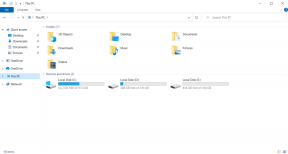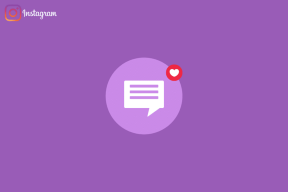Les 5 meilleures façons de corriger une erreur réseau non identifiée dans Windows 10
Divers / / November 29, 2021
Réseau problèmes de connectivité sont sans doute les erreurs les plus fréquemment rencontrées dans le système d'exploitation Windows 10. Parfois, votre l'adaptateur réseau pourrait décider de tout gâcher. D'autres fois, le Wi-Fi ou Ethernet s'arrête lorsque vous en avez le plus besoin.

Si vous êtes connecté à un réseau Wi-Fi ou Ethernet sur un PC Windows et que vous rencontrez une erreur 'Réseau non identifié', pas de panique. Il existe de nombreuses façons de résoudre ce problème, et nous vous en expliquerons cinq dans la section ci-dessous.
1. Désactiver le mode avion
Certains utilisateurs qui ont déjà rencontré cette erreur ont signalé que la simple désactivation du mode avion sur leur ordinateur résolvait l'erreur "Réseau non identifié, pas d'accès Internet".
La désactivation du mode avion peut aider à résoudre le problème, et voici comment procéder.
Étape 1: Appuyez sur l'icône en forme de note sur la barre d'état système de votre PC (située dans le coin inférieur droit de l'écran) pour lancer le Centre d'action.

Étape 2: Si le mode avion est activé, il y aura une surbrillance bleue dessus. Appuyez dessus pour le désactiver.

Étape 3: Si le mode avion était désactivé, vous pouvez l'activer, puis le désactiver à nouveau.
Étape 4: Reconnectez-vous à votre réseau Wi-Fi ou Ethernet et l'erreur devrait être corrigée.
Si l'erreur de réseau non identifié persiste après la désactivation du mode avion, essayez les autres méthodes répertoriées ci-dessous.
2. Exécutez les diagnostics réseau Windows
Une bonne chose à propos du système d'exploitation Windows est qu'il est équipé pour se réparer (dans une certaine mesure) et détecter la cause des problèmes/problèmes auxquels il pourrait être confronté. Un autre moyen simple de corriger l'erreur « Réseau non identifié - pas d'accès Internet » consiste à laisser votre PC le diagnostiquer et le réparer automatiquement (ou recommander des solutions).
Pour résoudre l'erreur de réseau non identifié, suivez les étapes ci-dessous :
Étape 1: Cliquez avec le bouton droit sur l'icône Wi-Fi dans la barre d'état système de votre PC (le coin inférieur droit).

Étape 2: Sélectionnez Résoudre les problèmes dans les options.

Cela exécute le centre de diagnostic réseau Windows, qui essaie de détecter les problèmes avec le Wi-Fi de votre ordinateur.
Étape 3: Sélectionnez « J'ai un problème différent » lorsque l'utilitaire de résolution des problèmes a fini de diagnostiquer le réseau de votre PC.

Étape 4: Appuyez sur l'option "Utiliser une carte réseau spécifique".

Étape 5 : Sélectionnez Wi-Fi et appuyez sur Suivant pour permettre au dépanneur d'exécuter le diagnostic sur l'adaptateur réseau Wi-Fi de votre PC.

Sélectionnez Ethernet si vous utilisez un câble Ethernet filaire pour vous connecter à Internet.
S'il y a des problèmes avec votre Wi-Fi qui provoquent l'erreur de réseau non identifié, les diagnostics Windows l'identifieront et vous guideront à travers les actions nécessaires pour le corriger.
Étape 6 : Si l'utilitaire de résolution des problèmes ne trouve aucun problème avec votre adaptateur Wi-Fi, appuyez sur le bouton « Fermer l'utilitaire de résolution des problèmes » pour quitter les diagnostics réseau Windows. Ensuite, essayez la méthode suivante ci-dessous.

3. Désactiver le pare-feu Windows Defender
Bien que le pare-feu Windows Defender protège votre PC et vos réseaux contre les menaces Internet malveillantes, il perturbe parfois votre réseau et provoque l'erreur de réseau non identifié.
La désactivation temporaire du pare-feu Windows Defender peut aider à corriger cette erreur, et voici comment procéder.
Étape 1: Appuyez sur la touche Windows + I raccourci clavier pour lancer le menu des paramètres de votre PC.
Étape 2: Sélectionnez l'option « Mise à jour et sécurité ».

Étape 3: Appuyez sur la sécurité Windows.

Étape 4: Appuyez sur le profil « Pare-feu et réseau ».

Étape 5 : Sélectionnez Réseau public.

Étape 6 : Désactivez maintenant le pare-feu Windows Defender.

Étape 7 : Vous devez faire de même pour le profil 'Réseau privé'. Revenez à la page Pare-feu et protection du réseau et appuyez sur Réseau privé.

Étape 7 : Désactivez l'option Pare-feu Windows Defender.

Votre PC doit maintenant se reconnecter de manière transparente au réseau avec lequel vous l'associez.
Si cela n'efface pas l'erreur, essayez la méthode suivante ci-dessous.
4. Réinitialiser les protocoles réseau
Le protocole de contrôle de transmission (abrégé sous TCP) est destiné à favoriser et à maintenir la communication entre plusieurs ordinateurs. Une adresse IP incorrecte ou mal configurée peut provoquer l'apparition d'une erreur de réseau non identifié sur votre PC. La réinitialisation de la configuration IP du réseau peut aider à corriger l'erreur.
Étape 1: Appuyez sur la touche Windows + le raccourci clavier X pour ouvrir le menu d'accès rapide.
Étape 2: Sélectionnez Invite de commandes (Admin).

Étape 3: Entrez cette commande netsh winsock réinitialiser dans la console d'invite de commandes et appuyez sur la touche Entrée.

Étape 4: Ensuite, entrez cette commande netsh int ip réinitialisation et appuyez sur le bouton Entrer.

Étape 5 : Enfin, tapez Ipconfig /flushdns à la console et appuyez sur Entrée.

Étape 7 : Redémarrez votre ordinateur et reconnectez-vous à votre réseau Wi-Fi ou Ethernet.
Noter: Après avoir redémarré votre appareil, vous devez ressaisir le mot de passe des réseaux Wi-Fi précédemment connectés.
5. Désactiver l'antivirus
Si tu as Logiciel antivirus installé sur votre PC, désactivez-le temporairement et reconnectez-vous au réseau. Quelques PC Windows les utilisateurs ont signalé que le logiciel antivirus provoque parfois des interférences avec le réseau de leur appareil et sa désactivation a permis d'éliminer les messages d'erreur de réseau non identifié.
Vous devriez également essayer de désactiver votre antivirus si vous en avez installé sur votre ordinateur. Ou mieux encore, désinstaller complètement.
Profitez d'une connectivité sans erreur
Le système d'exploitation Windows 10 n'est pas parfait. Il est normal de rencontrer souvent des erreurs. Si vous rencontrez l'erreur de réseau non identifié qui bloque l'accès à Internet sur votre PC Windows, vous savez quoi faire: essayez l'une des cinq méthodes de dépannage répertoriées ci-dessus.
Ensuite : Votre ordinateur portable Windows 10 se connecte-t-il toujours au mauvais réseau Wi-Fi? Nous avons répertorié quelques astuces intéressantes qui vous aideront à hiérarchiser les réseaux Wi-Fi sur votre PC Windows dans l'article lié ci-dessous.